UltraISO unitate flash bootabil este foarte simplu
Astăzi, mai mult și mai mult este netbook-uri și notebook-uri disponibile, care nu au o unitate CD-ROM. Pre-instalat pe versiunea de Windows 10 sau o versiune anterioară a sistemului de operare poate da eșecuri și stau cu timpul. Dacă recuperarea ei și alte metode nu funcționează, sistemul va trebui să reinstalați. Deoarece netbook-urile nu au o unitate pentru un disc pentru a reinstala Windows va trebui să facă o unitate flash USB bootabil.
Dar chiar și unii proprietari prefera sa instaleze sistemul de operare PC-ul staționar nu este cu discul, și din mass-media amovibil, deoarece astfel încât este mai ușor de depozitat și transportat. Burn pe o unitate flash USB al imaginii sistemului de operare poate fi printr-un utilitar Ultra ISO user-friendly. Acest manual vă va ajuta să facă această imagine.
Pregătirea calea pentru intrarea prin UltraISO
Pentru a face o unitate flash USB bootabil, utilizați software-ul pur numai cu licență sau descărca o varietate de versiuni modificate, așa cum, în consecință, cu ei rareori au probleme de fișiere transferul pe sistem și apoi instalați.
Dacă ați descărcat Windows XP, 7, 8, sau 10, pasul următor este de a instala și rula programul UltraISO (de altfel, acesta poate fi utilizat pentru o lună gratuit). Butonul click pentru a deschide fereastra de operare a programului, acesta este evidențiat într-o cutie roșie în captura de ecran:
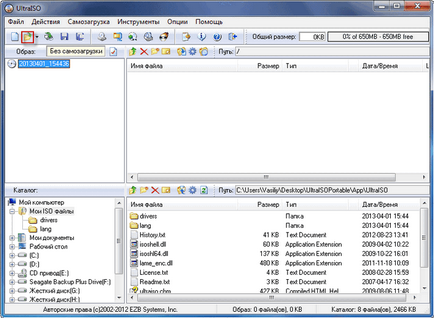
Apoi, deschideți Windows Explorer. Cu acesta, navigați la folderul cu copia stocate de Windows XP, 7, 8 sau 10 și selectați-l. Apoi faceți clic pe butonul Open. așa cum se poate vedea mai jos.
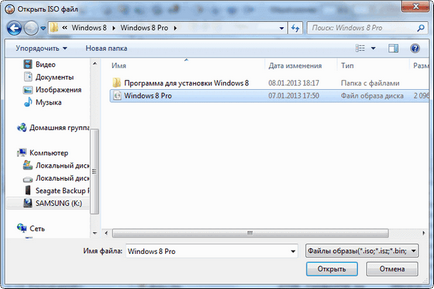
instrument adecvat va fi lansat pentru a crea o unitate USB bootabil și imagine deschisă a sistemului de operare selectat (XP, 7, 8 sau 10) în partea de sus a programului. Veți vedea o listă de fișiere și foldere de instalare a sistemului.
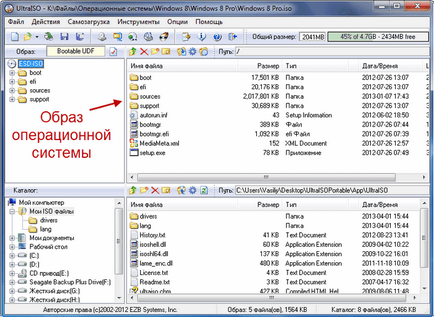
Pregătirea și înregistrarea unei imagini pe o unitate USB prin UltraISO
Pentru a crea o unitate USB bootabil pentru a introduce în portul USB. Este de remarcat faptul că mass-media amovibil trebuie să aibă o memorie de cel puțin 4 GB. Pentru Windows XP, aveți posibilitatea să utilizați o unitate flash USB nu mai puțin de 2 GB. Pentru a crea o imagine, USB-media trebuie să fie formatate în sistemul FAT32. Acest lucru se poate face prin intermediul sistemului: în folderul „My Computer“, faceți clic pe dispozitivul, faceți clic dreapta și faceți clic pe „Format“. În setările, selectați căpușa FAT32.
Toate informațiile de care aveți nevoie, dacă este cazul, pe o unitate flash pe care doriți pentru a economisi spațiu pe hard disk, ca formatarea va șterge toate fișierele existente. Această operație poate fi efectuată și mai târziu printr-o ardere specială fereastră și UltraISO.
Atunci când unitatea USB este gata și introdus în port, puteți trece la pasul următor. În meniul fereastra UltraISO, faceți clic pe „Bootstrapping» → «Salvați imaginea pe hard disk ...".
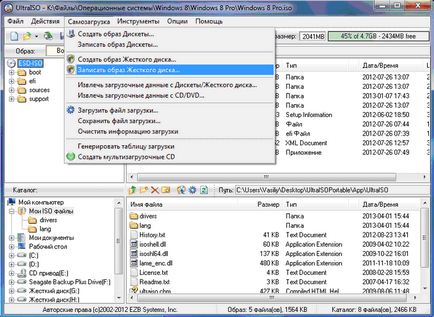
Aceasta va deschide o fereastra pentru înregistrarea pe hard disk, în care trebuie să alegeți unitatea noastră USB (verificați sub o literă a alfabetului este marcat în dosarul „My Computer“). Puteți formata, de asemenea, unitatea flash USB, dacă nu ați făcut deja acest lucru. Faceți clic pe Înregistrare pentru a înregistra imaginea ISO. În continuare, veți fi notificat că informațiile vor fi șterse. Faceți clic pe Da. Apoi, începe procesul de despachetare și copierea fișierelor. Suntem în așteptare pentru terminarea descărcării. Aici puteți vedea aproximative timpul și viteza înregistrările rămase, care va depinde de capacitatea calculatorului.
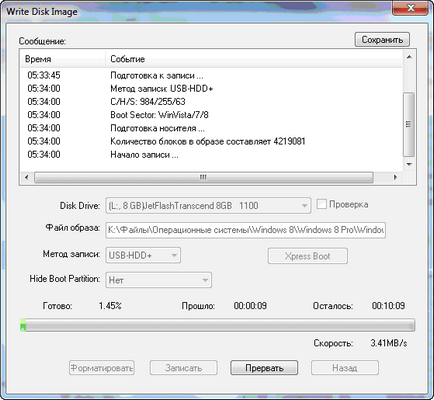
După avertizarea că înregistrarea este completă, puteți închide UltraISO și verificați imaginea pe o unitate USB. În funcție de sistem, numărul de fișiere va fi diferit. Deci, Windows XP ocupă mai puțin de memorie și, prin urmare, are mai puține fișiere.
Apoi, puteți utiliza o unitate flash USB bootabil pe cont propriu. Ea este gata pentru instalarea produsului pe computer. Pentru a face acest lucru, începe cu ea pe dispozitiv și urmați instrucțiunile. Dacă nu ați instalat Windows utilizând o unitate USB bootabil, citiți despre cum să facă acest lucru.
Așa cum am menționat mai devreme, această instrucțiune poate folosi orice sistem de operare pentru a scrie ISO. Cel mai bine este de a avea o unitate flash USB bootabil, astfel încât, în caz de eșec al sistemului, îl puteți folosi. Vă rugăm să rețineți că articolul despre pregătirile pentru instalarea Windows 10 dintr-o unitate flash arată la fel de mult ca 5 moduri de a crea devaysa boot-abil dintr-un fișier ISO.